Win10笔记本电源已接通未充电怎么办?
分类:win10教程 2021-12-07
导读: Win10笔记本电源已接通未充电怎么办?--最近有Win10笔记本用户反映,电脑很经常出现电源已接通但未充电的情况,用户不知道这是怎么回事,为此非常烦恼。那么,Win10笔记本电源已接通未充电怎么办呢?接下来,我们就一起往下看看Win10笔记本电源已接...
最近有Win10笔记本用户反映,电脑很经常出现电源已接通但未充电的情况,用户不知道这是怎么回事,为此非常烦恼。那么,Win10笔记本电源已接通未充电怎么办呢?接下来,我们就一起往下看看Win10笔记本电源已接通未充电的解决方法。
方法/步骤
1、首先确定你的电源是原装电源并且连接正常。在屏幕右下角找到电源标志,右键进入电池选项;
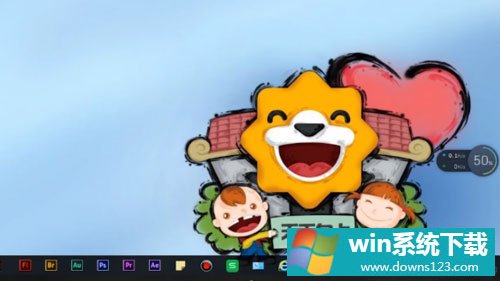
2、在你正在使用的计划旁边,点击“更改计划设置”;
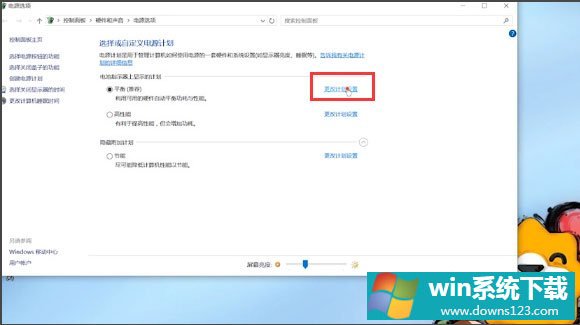
3、进入“更改高级电源设置”,来确定自己是否选择了禁用充电功能;
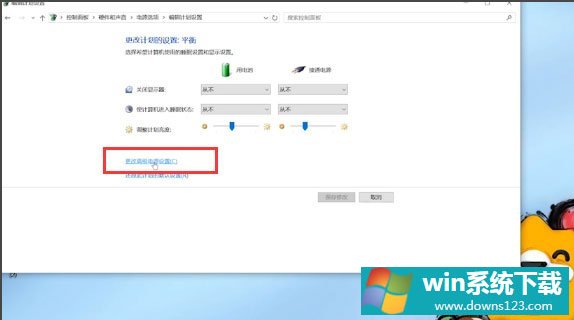
4、有些电脑还有一个保养电脑的显示计划,选择这个计划也有可能出现电源已连接但不充电的情况;
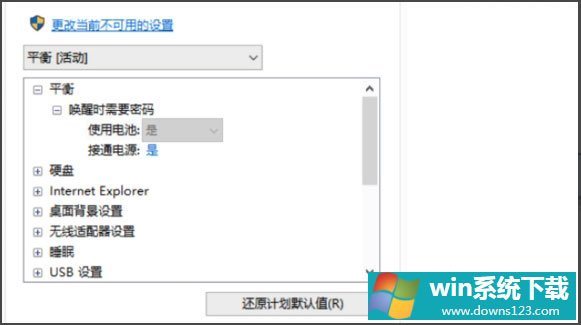
5、接下来查看电脑电量,为了保养电池,电脑有时会出现连接电源不充电的情况。
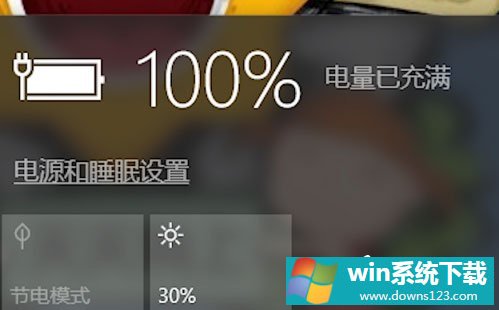
以上就是Win10笔记本电源已接通未充电的具体解决方法,造成该问题的原因有很多,用户需根据以上方法自行查验。


